Краткий обзор Microsoft Office 2003
Восстановление документа и приложения
В случае внезапного отключения питания или сбоя в работу приложения оно закрывается. При следующем запуске этого приложения в левой части экрана отображается панель
Восстановление документов (Document Recovery) с названиями сохраненных после сбоя файлов (рис. 2.19). Если подвести указатель к значку файла и нажать кнопку, то отобразится меню содержащее команды:
Открыть (Open), Сохранить как (Save as), Удалить (Delete), Показать восстановленные элементы (Show Repairs).
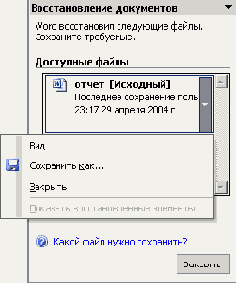
Рис. 2.19
Сообщение о восстановлении документов
Если приложение из пакета Microsoft Office работает плохо, то попробуйте восстановить его следующими способами:
- вставьте в дисковод установочный диск с Office 2003 и запустите программу установки, дважды щелкнув значок файла Setup.exe. В диалоговом окне Установка Microsoft Office 2003 (Welcome to Microsoft Office 2003 Setup) установите переключатель в положение Переустановить или восстановить;
- попробуйте восстановить его с помощью программы Восстановление приложений: нажмите кнопку Пуск (Start), выберите пункты Все программы (All Programs), Microsoft Office, Средства Microsoft Office (Microsoft Office Tools), Восстановление приложений Microsoft Office (Microsoft Office Application Recovery);
- в окне приложения выберите команду Найти и восстановить (Detect and Repair) в меню Справка (Help) позволяет установкой флажков восстановить ярлыки приложения в меню Пуск (Start menu), отменить настройки пользователя и восстановить настройки, предусмотренные по умолчанию.
Восстановление текста поврежденного документа
Если не удается просмотреть поврежденный файл, то после того как вы выделили его в диалоговом окне открытия документа нажмите стрелку рядом с кнопкой Открыть и выберите из списка
Открыть и восстановить (Open and Repair).
Чтобы извлечь только текстовую часть документа в меню Сервис (Tools) выберите команду
Параметры (Options) и откройте вкладку Общие (General). Убедитесь, что флажок
Подтверждать преобразование при открытии (Confirm conversion at Open) установлен, и нажмите кнопку
ОК. Нажмите кнопку Открыть (Open), в списке Тип файла (Files of Type) выберите параметр
Восстановление текста из любого файле (Recover Text from Any File). Если этот элемент списка отсутствует, то установите соответствующий конвертер файлов.
Отправка отчета о сбое
При сбое в работе приложения на экране появляется диалоговое окно с сообщением, что обнаружена ошибка, и приложение будет закрыто. Пользователю предлагается передать Microsoft сообщение об ошибке. Если в момент сбоя компьютер соединен с Интернетом, нажмите кнопку
Отправить отчет (Send Error Report). После нажатия кнопки Не отправлять (Don't Send) приложение будет закрыто. Сотрудники службы технической поддержки Microsoft анализируют присланные отчеты, в которых приводится описание ситуации, приведшей к сбою работы приложения, и регистрационный номер пользователя.
